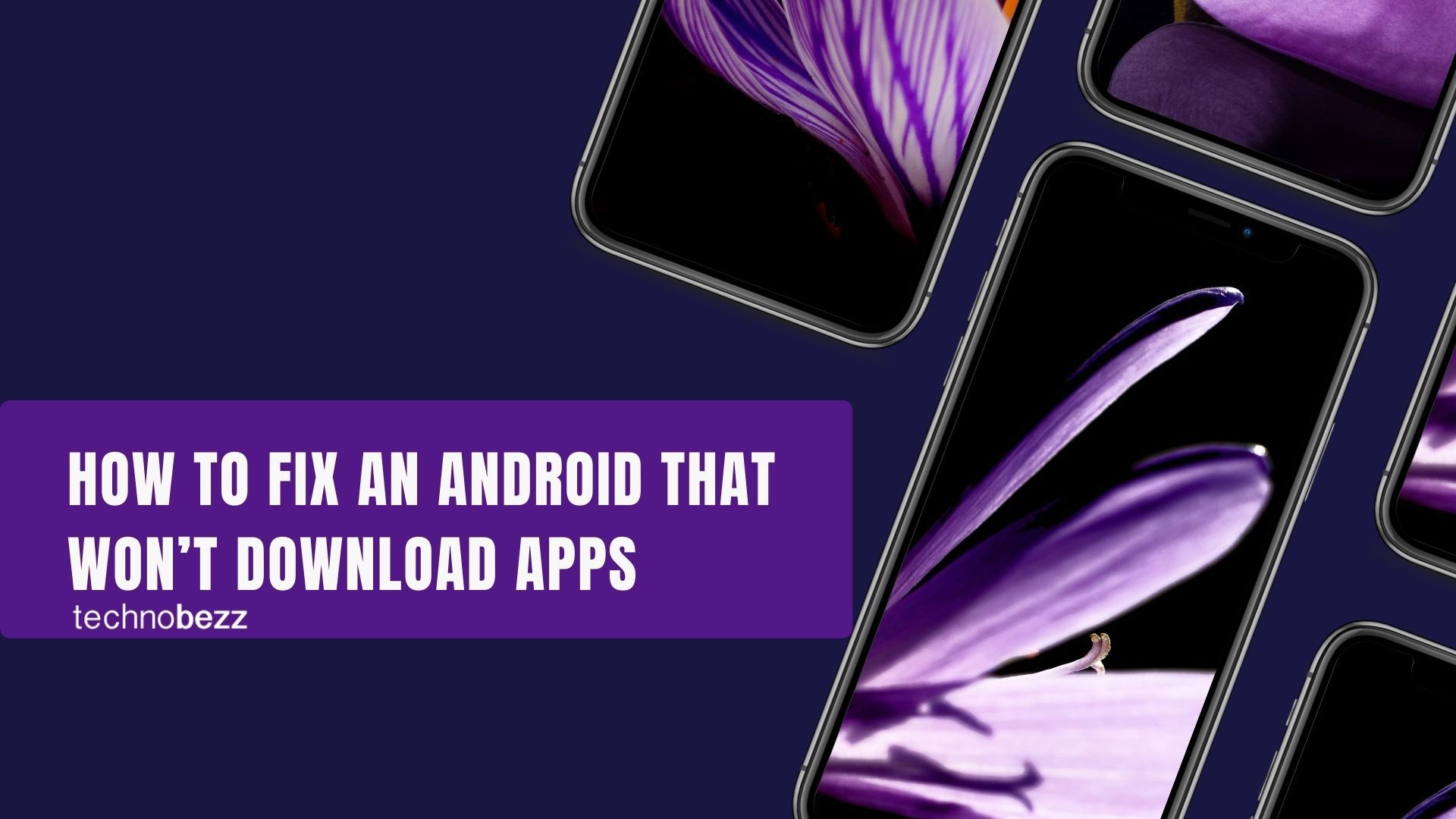
Warum kann ich auf meinem Android-Telefon keine Apps herunterladen? 15 Möglichkeiten, das Problem zu beheben
Wir lieben unsere Smartphones, weil sie unser soziales Leben, unsere Arbeit, unsere Beziehungen und unsere Kalender hervorragend verwalten. Wir sind so sehr auf diese Telefone angewiesen, dass wir Herzklopfen bekommen, wenn wir merken, dass wir unser Telefon irgendwo vergessen haben. Haben unsere Telefone also die Superkraft, uns zu kontrollieren? Ohne all die Apps sind unsere Geräte möglicherweise nicht so leistungsstark, wie sie scheinen.
Siehe auch – So beheben Sie den Fehler „Leider funktionieren die Einstellungen nicht mehr “.
Mit diesen Apps können wir unsere Telefone in intelligente kleine Maschinen verwandeln, die uns mit Informationen zu den verschiedensten Themen versorgen. Da Apps für ein Smartphone so wichtig sind, können Sie sich vorstellen, wie das Leben Ihres Smartphones fast zum Stillstand kommen könnte, wenn Sie ein Android-Gerät haben, das keine Apps herunterlädt. Die Lösungen finden Sie weiter unten, also tauchen wir ein.
Die Grundlagen richtig verstehen
Das Wichtigste, das Sie beim Herunterladen von Inhalten aus dem Play Store beachten sollten, ist eine stabile Internetverbindung. Sie können die App nicht herunterladen, wenn die Internetverbindung nicht richtig funktioniert. Unabhängig davon, ob Sie über WLAN oder mobile Daten mit dem Internet verbunden sind, ist eine gute Internetverbindung der wichtigste Schritt, um sicherzustellen, dass Sie die Apps herunterladen können.
Siehe auch - So beheben Sie den Google Play Store-Fehler „Keine Verbindung“
Öffnen Sie den Benachrichtigungsbildschirm Ihres Geräts und prüfen Sie, ob die Symbole für WLAN oder mobile Daten aktiviert sind. Wenn keines dieser Symbole aktiviert ist, müssen Sie die Verbindung einschalten, um sicherzustellen, dass Ihr Gerät Zugriff auf das Internet hat.
Unabhängig davon, ob Sie keine Apps herunterladen können oder Google Play auf Ihrem Android-Telefon nicht funktioniert, haben wir 14 Möglichkeiten zur Behebung von Verbindungsproblemen mit dem Google Play Store vorgestellt.
So reparieren Sie ein Telefon, das keine Apps herunterlädt
Lösung 1: Starten Sie Ihr Gerät neu
Wenn Sie zuvor problemlos Apps heruntergeladen haben und dies das erste Mal ist, dass beim Herunterladen von Apps von Google Play ein Problem mit Ihrem Android-Gerät auftritt, kann ein Neustart des Geräts hilfreich sein. Mithilfe eines Neustarts sollten Sie dieses Problem beheben können, ohne eine umfassende Fehlerbehebung auf Ihrem Gerät durchführen zu müssen.

Es besteht jedoch die Möglichkeit, dass ein Neustart des Geräts eine vorübergehende Lösung darstellt. Wenn das Problem zu häufig auftritt und der Neustart lästig wird, müssen Sie die anderen Schritte zur Fehlerbehebung ausprobieren.
Lösung 2: Überprüfen Sie Ihre Datums- und Uhrzeiteinstellungen
Wenn Sie versuchen, eine App aus dem Play Store herunterzuladen, versuchen die Google-Server, die Uhrzeit auf Ihrem Gerät zu überprüfen. Wenn die Uhrzeit falsch ist, werden die Server nicht mit dem Gerät synchronisiert, was zu Problemen beim Herunterladen von Inhalten aus dem Play Store führen kann.
Um Datum und Uhrzeit Ihres Geräts zu korrigieren, gehen Sie folgendermaßen vor:
- Gehen Sie zum Einstellungsmenü Ihres Geräts.
- Tippen Sie auf Allgemeine Verwaltung
- Wenn Sie auf „Datum und Uhrzeit“ tippen, können Sie feststellen, ob Ihr Telefon auf „Automatisches Datum und Uhrzeit“ eingestellt ist.
- Aktivieren Sie die automatische Datums- und Uhrzeiteinstellung, falls dies nicht bereits der Fall ist.
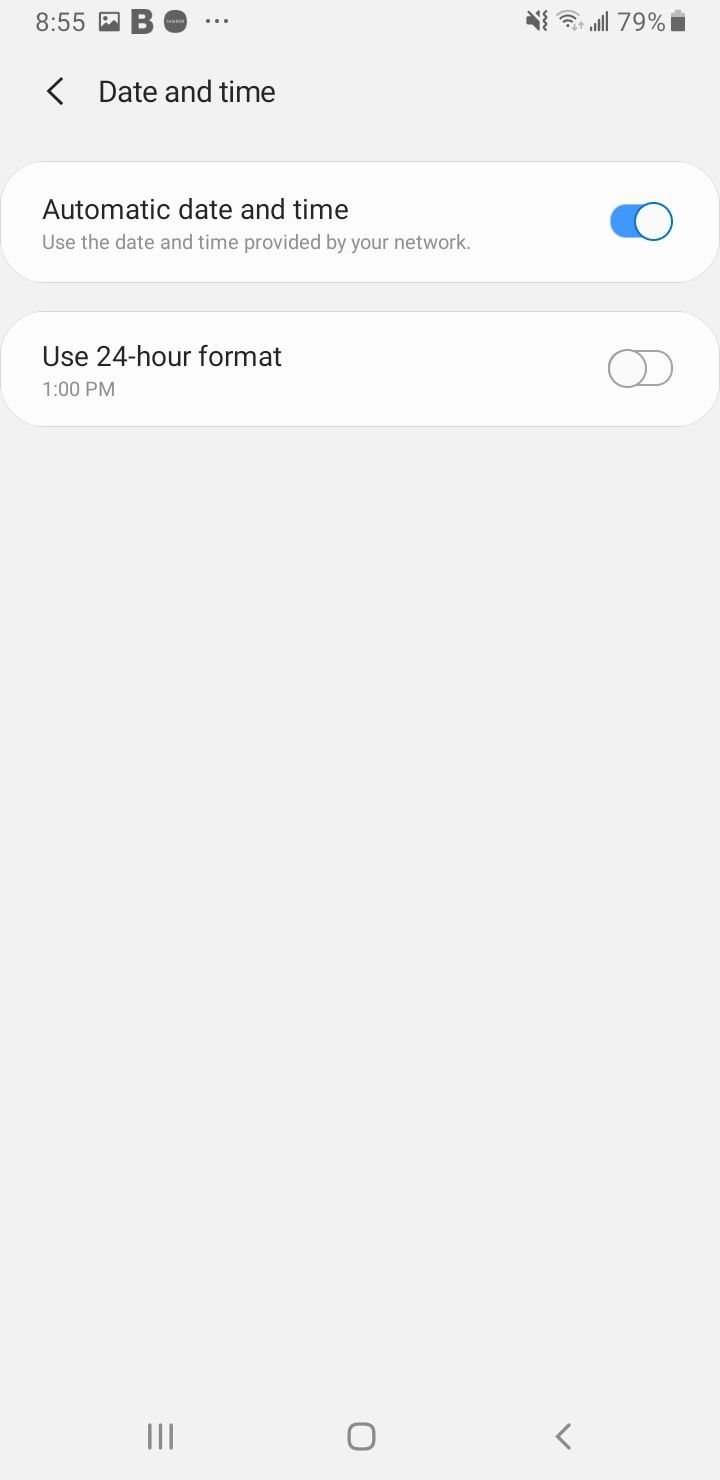
- Wenn jedoch die automatische Einstellung von Datum und Uhrzeit aktiviert ist, der Google Play Store jedoch nicht funktioniert, ändern Sie die Einstellung auf manuell und stellen Sie die Uhrzeit so genau wie möglich selbst ein.
Lösung 3: Mobile Daten statt WLAN nutzen
Wenn Sie zum Herunterladen der App ein WLAN-Netzwerk verwenden, wechseln Sie zu mobilen Daten und prüfen Sie, ob es funktioniert. Das Problem könnte sein, dass Ihr WLAN-Netzwerk Port 5228 blockiert. Dies ist der von Google Play verwendete Port. Um das Netzwerk zu wechseln, ziehen Sie den Benachrichtigungsschirm Ihres Geräts nach unten und tippen Sie auf das WLAN-Symbol, um es auszuschalten. Suchen Sie nun nach dem Symbol für mobile Daten und schalten Sie es ein.
Nachdem Sie den Internetzugang gewechselt haben, starten Sie Ihr Gerät neu und gehen Sie zu Google Play, um den App-Download fortzusetzen.

Lösung 4: Stellen Sie sicher, dass der Download-Manager eingeschaltet ist
Der Download-Manager erleichtert das Herunterladen aller Apps. Sie müssen sicherstellen, dass er eingeschaltet ist, damit Ihre Apps erfolgreich aus dem Play Store heruntergeladen werden können. So überprüfen Sie, ob der Download-Manager eingeschaltet ist:
Navigieren Sie zu :
- Einstellungen
- Tippen Sie auf Apps
- Wählen Sie die Schaltfläche „Mehr“ (3 Punkte oben rechts auf dem Bildschirm)
- Tippen Sie auf „System-Apps anzeigen“
- Suche nach Download Manager
- Tippen Sie dann auf Aktivieren
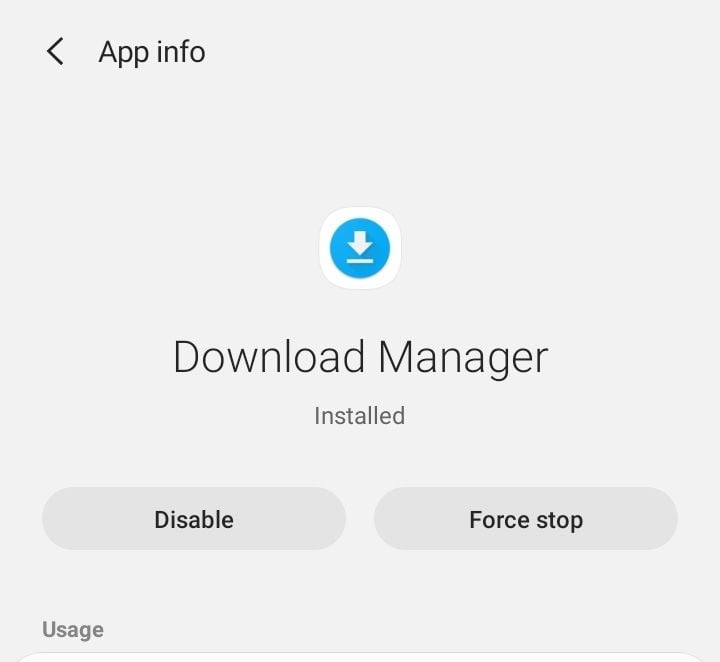
Lösung 5: Cache und Daten des Download-Managers löschen
Navigieren Sie zu :
- Einstellungen
- Tippen Sie auf Apps
- Wählen Sie die Schaltfläche „Mehr“ (3 Punkte oben rechts auf dem Bildschirm)
- Tippen Sie auf „System-Apps anzeigen“
- Suche nach Download Manager
- Tippen Sie auf Speicher.
- Cache und Daten löschen
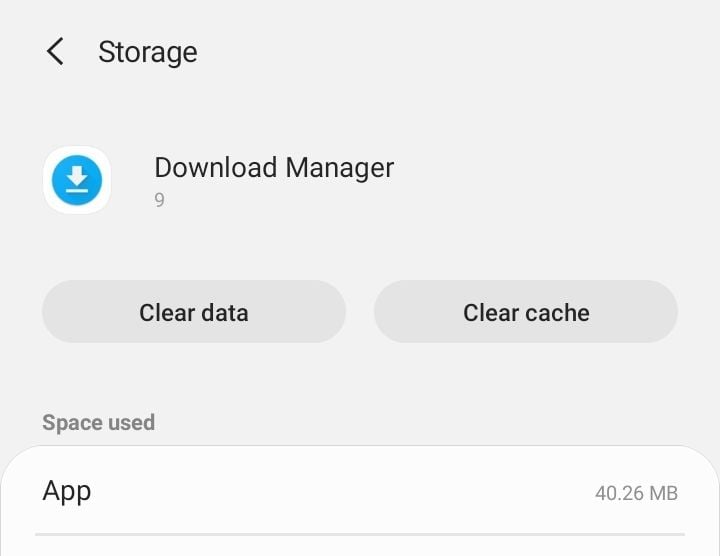
Lösung 6: Google Play-Cache und -Daten löschen
Das Löschen des Cache für Google Play kann die mit dem Play Store verbundenen Probleme lösen. Cache-Dateien speichern Informationen, die Ihrem Gerät helfen, die Anwendung schnell zu laden. Diese Dateien werden im Laufe der Zeit erstellt, wenn Sie die Anwendung weiterhin verwenden.
In den Datendateien der App werden Daten gespeichert, die alle in der App gespeicherten Informationen enthalten, wie Highscores, Benutzernamen und Passwörter. Wenn die Datendateien gelöscht werden, müssen Sie vor dem Löschen der Dateien unbedingt alle wichtigen Informationen aufschreiben.
- Gehen Sie in das Einstellungsmenü Ihres Geräts.
- Tippen Sie auf Apps oder Anwendungsmanager
- Suchen Sie nach Google Play Store
- Tippen Sie auf Speicher
- Tippen Sie anschließend auf Cache leeren.
Gehen Sie zurück zum App Store und prüfen Sie, ob der Download der App jetzt beginnt. Wenn das Problem weiterhin besteht, löschen Sie die Datendateien, indem Sie dieselben Schritte ausführen. Tippen Sie dann nicht auf „Cache leeren“, sondern auf „Daten löschen“. Sie werden eine Warnung sehen, die Sie darüber informiert, dass alle Ihre Daten gelöscht werden.
Drücken Sie zur Bestätigung OK und öffnen Sie den Play Store, um nach der App zu suchen und den Download zu starten. Überprüfen Sie, ob dies Ihnen hilft, das Problem auf Ihrem Android-Gerät zu beheben .
Lösung 7: Cache und Daten für Google Play Services löschen
Über Google Play Services kommunizieren Ihre Anwendungen mit den verschiedenen Gerätebereichen. Dies ermöglicht die Synchronisierung und stellt sicher, dass Push-Benachrichtigungen rechtzeitig an die Geräte-Apps gesendet werden. Google Play Services spielt eine wesentliche Rolle für die Funktionsweise von Anwendungen.
Ein Problem mit dem Cache oder den Datendateien der Play Services kann beim Herunterladen der Anwendungen aus dem Play Store zu Problemen führen.
- Gehen Sie zum Einstellungsmenü Ihres Geräts.
- Suchen Sie nach Apps oder Anwendungsmanager und tippen Sie darauf
- Scrollen Sie nach unten, um Google Play Services zu finden, und tippen Sie darauf
- Tippen Sie dann auf Speicher
- Tippen Sie auf Cache leeren
- Tippen Sie anschließend auf Speicher verwalten

- Tippen Sie dann auf Alle Daten löschen
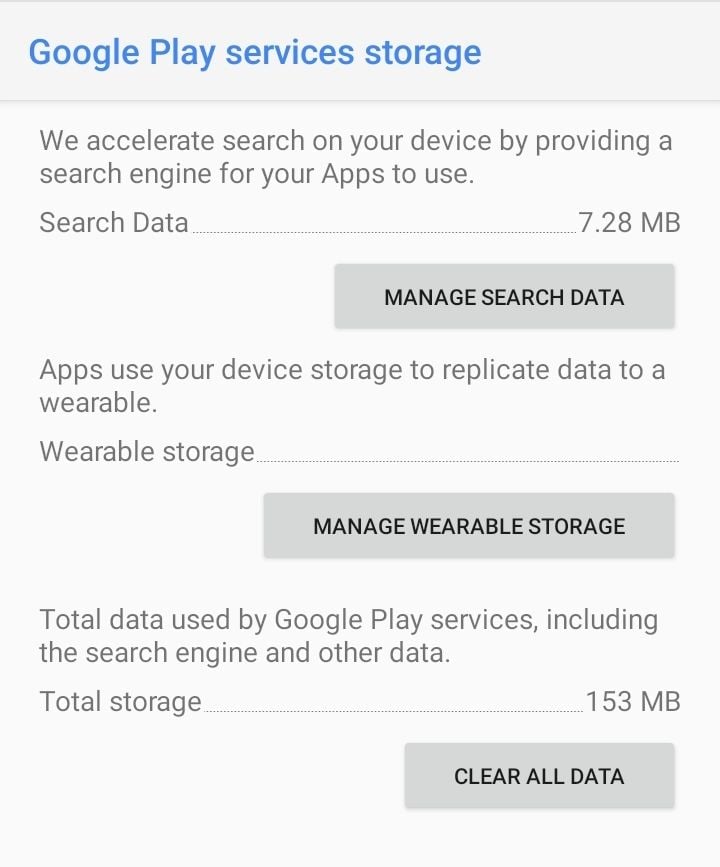
Überprüfen Sie nach dem Löschen der Cache-Dateien, ob das Problem weiterhin besteht. Führen Sie dann dieselben Schritte aus, um zum Bildschirm zurückzukehren, von dem aus Sie den Cache geleert haben. Dieses Mal müssen Sie auf „Daten löschen“ tippen, um die Daten zu löschen. Auf Ihrem Bildschirm wird eine Warnung angezeigt. Tippen Sie auf „OK“, um das Löschen der Daten zu bestätigen.
Starten Sie jetzt Ihr Gerät neu.
Lösung 8: Aktualisieren Sie die Datensynchronisierungseinstellungen
Die Datensynchronisierung Ihres Geräts, die die Synchronisierung von Daten ermöglicht, kann Ihnen bei der Lösung des Problems helfen. Mehrere Leser fanden, dass dies eine einfache Möglichkeit ist, Probleme zu lösen, wenn ihre Apps nicht aus dem Play Store heruntergeladen werden.
- Gehen Sie in die Einstellungen Ihres Telefons
- Tippen Sie auf Konten oder Backup
- Tippen Sie auf „Konten“
- Wählen Sie Ihr Google Konto
- Tippen Sie auf Konto synchronisieren

- Tippen Sie auf Mehr (3 Punkte oben rechts auf dem Bildschirm)
- Wählen Sie „Synchronisierung abbrechen“

- Tippen Sie dann nach 30 Sekunden erneut darauf, um die Synchronisierung zu aktivieren.
Wenn Sie diesen Schritt abgeschlossen haben, kehren Sie zum Google Play Store zurück und prüfen Sie, ob die Apps heruntergeladen werden.
Lösung 9: Stellen Sie sicher, dass Google Play Services über Speicherberechtigungen verfügen
Navigieren Sie zu:
- Einstellungen
- Tippen Sie auf Apps
- Nach Google Play-Diensten suchen
- Tippen Sie auf „Berechtigungen“.
- Stellen Sie sicher, dass der Speicher aktiviert ist.
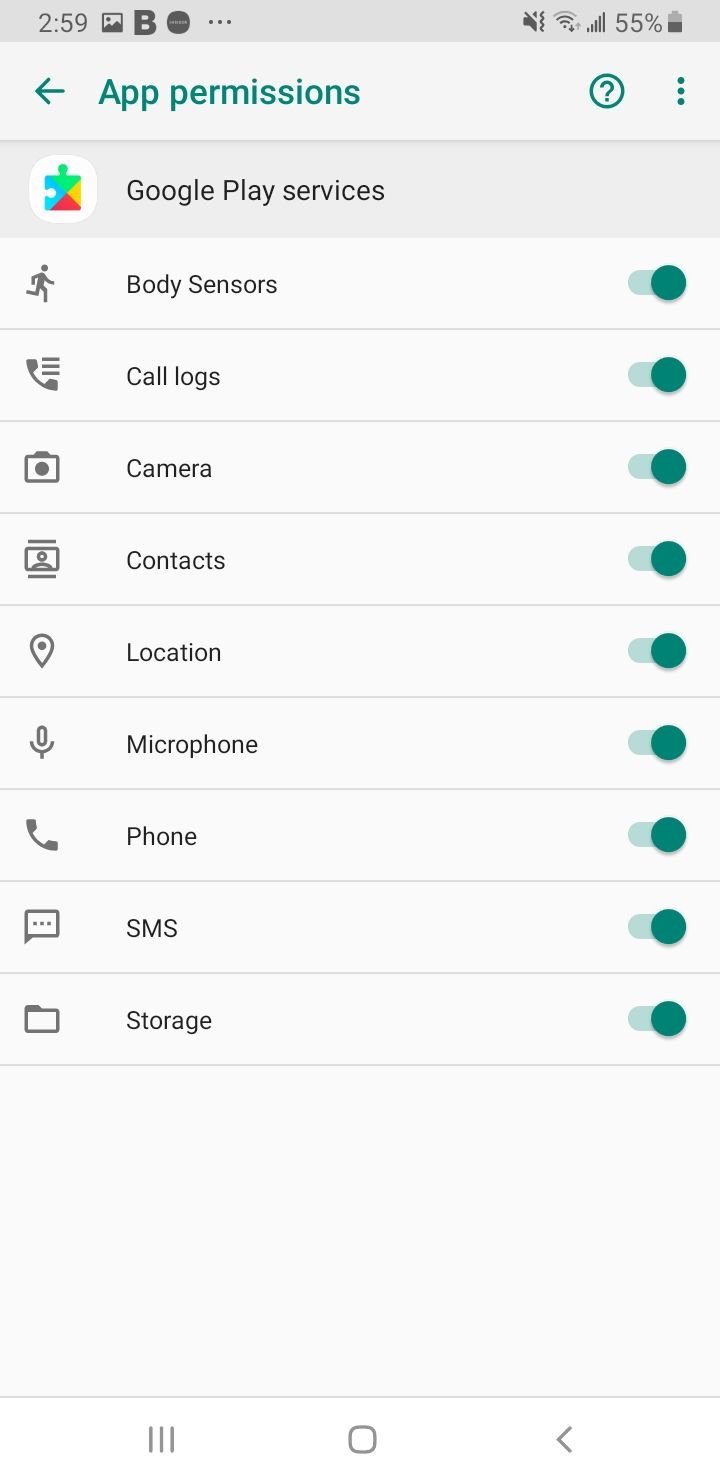
Lösung 10: Stellen Sie sicher, dass Google Play Services über Systemeinstellungsberechtigungen verfügt
Navigieren Sie zu:
- Einstellungen
- Tippen Sie auf Apps
- Nach Google Play-Diensten suchen
- Tippen Sie auf Systemeinstellungen ändern
- Stellen Sie sicher, dass „ Berechtigung zulassen “ aktiviert ist.
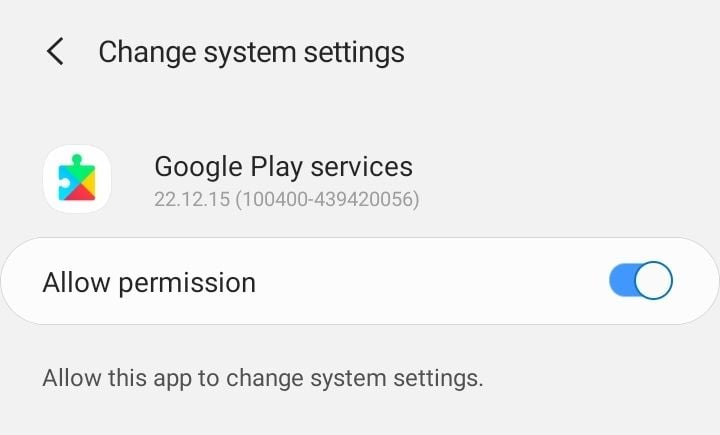
Lösung 11: Google Play-Dienste zwangsweise beenden
Navigieren Sie zu:
- Einstellungen
- Tippen Sie auf Apps
- Nach Google Play-Diensten suchen
- Tippen Sie auf Batterie
- Wählen Sie „ Stopp erzwingen “.
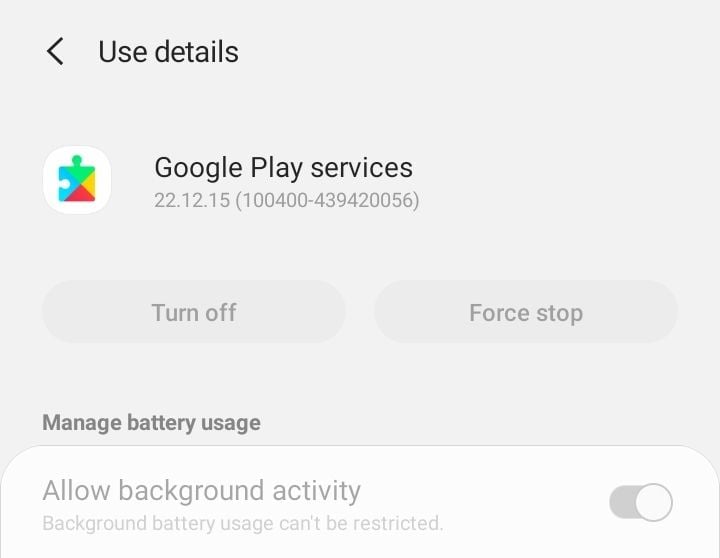
Lösung 12: Aktualisieren Sie die Gerätesoftware
Die Software Ihres Smartphones muss ständig aktualisiert werden, um Fehler oder Probleme der vorherigen Version zu beheben. Wenn es verspätete Updates für Ihr Telefon gibt, ist es an der Zeit, Ihre Software zu überprüfen und zu aktualisieren.
- Gehen Sie zum Einstellungsmenü Ihres Geräts.
- Wählen Sie „Softwareaktualisierung“
- Tippen Sie auf „Nach Updates suchen“ und installieren Sie die neuesten Updates, falls eine neuere Version verfügbar ist.
Sobald die neuen Updates installiert sind, wird Ihr Gerät automatisch neu gestartet. Überprüfen Sie nach dem Neustart, ob die Apps jetzt auf Ihr Telefon heruntergeladen werden.

Lösung 13: Setzen Sie Ihr Google-Konto zurück
Durch das Zurücksetzen Ihres Google-Kontos können Sie das Problem „App wird nicht heruntergeladen“ beheben.
Wenn Sie das Konto zurücksetzen, wird das gesamte Konto gelöscht. Das bedeutet, dass Sie den Benutzernamen und das Passwort Ihres Google-Kontos kennen sollten. Wenn Sie diese Angaben nicht haben, können Sie das Konto nicht wieder zu Ihrem Gerät hinzufügen. Ihr Google-Konto wird von Ihrem Gerät entfernt.
- Navigieren Sie zu Einstellungen
- Tippen Sie auf Konten oder Backup
- Tippen Sie auf „Konten“
- Wählen Sie Ihr Google Konto
- Tippen Sie auf Konto entfernen

Wenn Sie auf Ihrem Gerät mehr als ein Google-Konto haben, entfernen Sie alle Google-Konten.
Gehen Sie zurück zum Einstellungsmenü Ihres Geräts und tippen Sie erneut auf „Konten“. Sie finden nun die Option zum Hinzufügen eines Kontos.
Tippen Sie auf „Konto hinzufügen“ und schließen Sie den Vorgang zum Hinzufügen des Kontos zu Ihrem Gerät ab. Sie müssen diese Schritte ausführen, um alle Ihre Google-Konten hinzuzufügen. Kehren Sie anschließend zum Play Store zurück, um herauszufinden, ob Ihr Problem dadurch behoben wurde.
Lösung 14: Google Play Services-Updates deinstallieren
Manchmal können Ihre Play Store-Updates die Ursache des Problems sein. Deinstallieren Sie also das Update und lassen Sie die App erneut aktualisieren. Dies kann bei der Lösung des Problems helfen. Versuchen Sie nach der Neuinstallation der Updates, die Apps wiederholt herunterzuladen, um zu prüfen, ob sie wie erwartet funktionieren.
- Gehen Sie zum Einstellungsmenü Ihres Geräts.
- Tippen Sie auf Apps oder Anwendungsmanager und suchen Sie nach Google Play Services.
- Tippen Sie auf Mehr (3 Punkte oben rechts auf dem Bildschirm)
- Tippen Sie anschließend auf „Updates deinstallieren“.
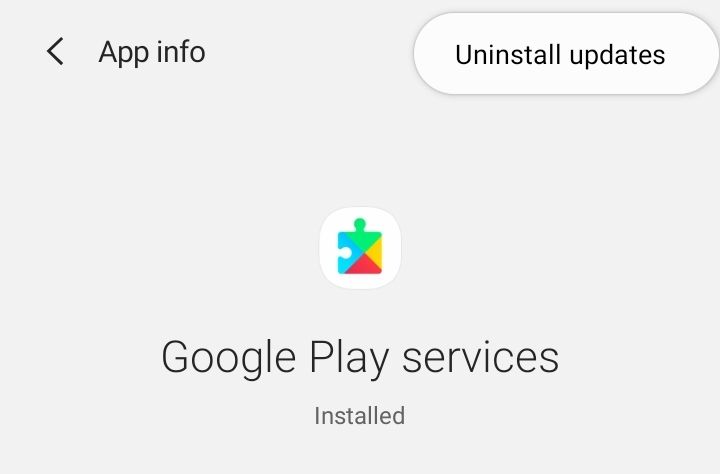
- Starten Sie nun Ihr Gerät neu, gehen Sie zurück zu den Einstellungen und tippen Sie erneut auf Apps, um zum zweiten Mal zum Google Play Store zu gelangen.
- Tippen Sie nun auf „Aktualisieren“ und lassen Sie die App sich selbst aktualisieren.
Lösung 15: Setzen Sie Ihr Gerät auf die Werkseinstellungen zurück
Für Benutzer, die das Problem mit keiner der oben genannten Lösungen beheben können, besteht unser letzter Ausweg, der viele Android-Probleme effektiv löst, darin, Ihr Gerät auf die Werkseinstellungen zurückzusetzen. Dadurch wird die Software Ihres Geräts auf die Version zurückgesetzt, die Sie beim Auspacken hatten. Alle Daten werden von Ihrem Gerät gelöscht und alle Apps von Drittanbietern werden entfernt. Sie verlieren auch personalisierte Einstellungen, da das Telefon auf seine Standardeinstellungen zurückgesetzt wird.
Aus diesem Grund müssen Sie für die Daten, die Sie für wichtig erachten, eine Sicherungskopie erstellen. Sie können die Daten auf einem Computer sichern oder Ihr Google-Konto zum Sichern der Daten verwenden. Ihr Telefon bietet Ihnen die Möglichkeit, die Daten in Ihrem Google-Konto zu sichern, bevor Sie das Gerät zurücksetzen.
- Gehen Sie zum Einstellungsmenü Ihres Geräts
- Wählen Sie Geschäftsführung
- Tippen Sie auf Zurücksetzen > Auf Werkszustand zurücksetzen

Sobald der Reset abgeschlossen ist, wird Ihr Gerät automatisch neu gestartet. Gehen Sie zum Play Store und prüfen Sie, ob das aufgetretene Problem behoben ist.
Was kann ich tun, wenn beim Herunterladen von Apps auf mein Android die Fehlermeldung „Nicht genügend Speicherplatz“ angezeigt wird?
Manchmal können Sie die Apps aufgrund von Speicherplatzmangel nicht auf Ihr Gerät herunterladen. In solchen Fällen müssen Sie einige Dinge von Ihrem Gerät löschen, um Platz zu schaffen. Überprüfen Sie, ob Sie zu viele Fotos oder Videos auf Ihrem Gerät haben, die möglicherweise den Speicherplatz beanspruchen. Verschieben Sie diese Dateien auf Ihren Computer, um den Speicherplatz auf Ihrem Gerät zu erhöhen.
Wenn Sie genügend Speicherplatz für große Apps benötigen, müssen Sie möglicherweise einige Apps deinstallieren. So deinstallieren Sie die Apps:
- Gehen Sie zum Einstellungsmenü Ihres Geräts und suchen Sie nach Apps oder Anwendungsmanager.
- Tippen Sie auf die Apps, die Sie deinstallieren möchten. Auf dem nächsten Bildschirm erhalten Sie die Option zum Deinstallieren der App.
- Tippen Sie auf Deinstallieren und bestätigen Sie die Deinstallation.
Alternativ können Benutzer der neuesten Android-Version lange auf die App drücken, die sie deinstallieren möchten. Oben auf dem Bildschirm wird dann automatisch die Option zum Deinstallieren der App angezeigt. Am besten ziehen Sie das App-Symbol auf die Deinstallationsoption auf dem Bildschirm.
Was mache ich, wenn der Fehler DF-BPA-09 „Fehler bei der Kaufabwicklung“ auftritt?
Dieser Fehler hängt mit dem Play Service zusammen und ist nicht spezifisch für Ihr Gerät. Löschen Sie die Daten für das Google Services Framework, um dieses Problem zu beheben. Befolgen Sie diese Schritte, um die Datendateien zu entfernen:
- Gehen Sie in das Einstellungsmenü Ihres Geräts
- Tippen Sie auf Apps oder Anwendungsmanager
- Suchen Sie nach dem Google Services Framework.
- Tippen Sie auf dem nächsten Bildschirm auf „Speicher“ > „Daten löschen“ und dann auf „OK“.
Sobald Sie die Daten gelöscht haben, gehen Sie in den Play Store und prüfen Sie, ob der Fehler behoben ist. Wenn auf Ihrem Bildschirm immer noch derselbe Fehler angezeigt wird, rufen Sie von Ihrem Computer aus die Google Play-Site auf. Installieren Sie die App auf Ihrem Computer, und dann funktioniert die App auf Ihrem Gerät.
Was tun, wenn Google Play nicht funktioniert? Es werden die folgenden Fehler angezeigt: „Google Play Store – Keine Verbindung“ und „Google Play – Nicht verbunden “
Diese Fehler können aufgrund einiger Probleme mit dem Google Play Store auftreten. Die beste Lösung für all diese Fehler besteht jedoch darin, den Cache und die Daten des Google Play Store und des Google Services Framework von Ihrem Gerät zu löschen und zu prüfen, ob das Problem behoben ist.
Wir haben die Schritte zum Löschen des Caches und der Datendateien in den obigen Lösungen erwähnt. Starten Sie Ihr Gerät neu, nachdem Sie alle Dateien gelöscht haben.
Was mache ich, wenn beim Versuch, eine App aus dem Play Store herunterzuladen, der Fehler 911 angezeigt wird?
Wenn dieser Fehler auftritt, müssen Sie zuerst den Cache und die Daten der Google-Dienste löschen.
Die Schritte hierzu haben wir in den obigen Lösungen beschrieben. Wenn das Problem dadurch nicht behoben wird, überprüfen Sie, ob Sie noch angemeldet sind oder eine WLAN-Verbindung verwenden, die eine Anmeldung über eine Webseite erfordert.
Wenn es immer noch nicht funktioniert, müssen Sie versuchen, eine Verbindung zu einem anderen WLAN-Netzwerk herzustellen. Wenn Sie keine Möglichkeit haben, eine Verbindung zu einem anderen WLAN-Netzwerk herzustellen, müssen Sie die Option „Mobile Daten“ verwenden. Denken Sie daran, dass diese Option Daten aus Ihrem Tarif verbraucht. Wenn Sie keinen Tarif haben, können Kosten anfallen.
Das Problem liegt normalerweise an der WLAN-Verbindung, die Sie gerade verwenden. Sie müssen eine geeignete WLAN-Verbindung herstellen oder Ihre mobilen Daten verwenden.
Lesen Sie möglicherweise auch: So beheben Sie GPS-Probleme bei Android .
